Publicitate
Noul browser de Internet al Microsoft se numește Edge. Cunoscut anterior ca Proiect Spartan Project Spartan: un browser Lean și neterminat pentru Web ModernSpartan începe lupta cu concurenți de browser precum Chrome și Firefox. Va fi la curent cu idealurile soldaților spartani? Am pus această probă la prima versiune și nu am fost impresionați. Citeste mai mult , schimbarea numelui permite Microsoft să păstreze E-ul iconic de la Internet Explorer și să mențină valoarea mărcii.
Edge și-a făcut prima apariție pe site Windows 10 Insider Preview 10158 foarte recent și va veni preinstalat cu Windows 10. Vă întrebați ce este nou, cum puteți transfera favoritele și marcajele dvs. Intenet Explorer sau personaliza setările? Vă vom arăta.
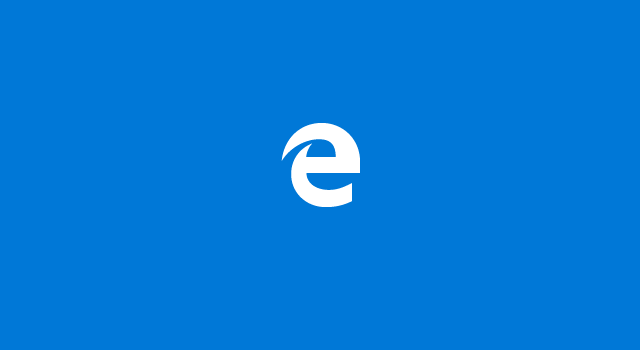
Rețineți că, dacă utilizați Spartan și treceți la o Previzualizare Insider cu Edge, trebuie să o faceți faceți o copie de siguranță a favoritelor, a cookie-urilor, a istoricului și a elementelor din lista de citire salvate în Spartan deoarece nu vor fi migrate Margine. Microsoft cere să ...
- Copiați-vă preferatele din:
% Localappdata% / pachete / Microsoft. Windows. Spartan_cw5n1h2txyewy / AC / Spartan / utilizator / Standard / Favorite
- Salvați-le în% userprofile% \ Favorite.
- După trecerea la următoarea versiune, deschideți Microsoft Edge, alegeți Setăriși veți vedea o opțiune pentru Importă favorite dintr-un alt browser. Alege Internet Explorer să importați favoritele pe care le-ați salvat în directorul dvs.% userprofile% în Microsoft Edge.
De ce să comute la Edge?
Microsoft Edge este un aspect elegant și elegant browser care acceptă HTML5 și piese cu tehnologii învechite, cum ar fi ActiveX și Silverlight. O sa înlocuiți Internet Explorer Cele mai frecvente probleme de Internet Explorer (și modalități ușoare de remediere a acestora)Iată câteva dintre cele mai frecvente probleme pe care le poți întâlni cu IE și soluții rapide și ușoare pentru remedierea acestora. Citeste mai mult , deși site-urile moștenite care depind de tehnologiile neacceptate pot fi în continuare vizualizat în IE 11 De ce ar trebui să faceți upgrade la Internet Explorer 11 acumRestabilirea Internet Explorer pe un browser pe care oamenii doreau de fapt să-l folosească a fost întotdeauna un drum greu, dar este posibil ca odată cu Internet Explorer 11 să fi fost atinsă această etapă. Citeste mai mult pe Windows 10.
Edge promite să fie mai rapid, mai fiabil și mai modern decât Internet Explorer. Cu toate acestea, în acest moment, nu vă putem recomanda serios să comutați, decât dacă preferați o browserul barebones De ce ar trebui să utilizați browsere pentru navigare, nu pentru a economisi informații Citeste mai mult cu un minim de caracteristici. În acest caz, Edge ar trebui să fie prima ta alegere.
Importați Preferințe / Marcaje
Cand tu faceți upgrade la Windows 10 10 motive convingătoare pentru a face upgrade la Windows 10Windows 10 vine pe 29 iulie. Merită să faceți upgrade gratuit? Dacă aștepți cu nerăbdare Cortana, jocuri de ultimă generație sau mai bun suport pentru dispozitive hibride - da, cu siguranță! Și... Citeste mai mult de la Windows 7 sau 8.1, majoritatea software-ului dvs. vor fi migrate, inclusiv browserele dvs. Preferințele din Internet Explorer și marcajele de la Chrome sau Firefox vor fi ușor de importat în Edge.
Faceți clic pe elementul de meniu în trei puncte din dreapta sus, apoi mergeți la Setări> Importați favorite dintr-un alt browser, selectați browserul din care doriți să importați și faceți clic pe Import. Dacă utilizați mai multe profiluri Chrome, vor fi importate doar marcajele din profilul principal.

În meniul prezentat mai sus, puteți, de asemenea activați sau dezactivați bara de favorite .
Dacă alegeți să faceți o instalație nouă sau să primiți un dispozitiv nou cu Windows 10 preinstalat, puteți exporta marcajele dvs. din vechiul browser într-un fișier HTML, importați-le în același browser pe Windows 10, apoi parcurgeți cele de mai sus procedură. Cu Internet Explorer, copiați folderul de favorite în folderul de preferințe de pe Windows 10.
În Insider Preview Build 10158, favoritele Edge sunt stocate aici:
C: \ Users \ Utilizator \ AppData \ Local \ Pachete \ Microsoft. MicrosoftEdge_xxx \ AC \ MicrosoftEdge \ utilizator \ \ implicit Favorite
Nu am putut să adăugăm manual marcaje noi prin acest folder. În timp ce puteți șterge intrările din folder, care vor dispărea ulterior în Edge, intrările pe care le adăugați nu se vor afișa. Edge nu oferă o opțiune de a importa manual un fișier HTML cu marcaje. Ne așteptăm ca Edge să preia directorul principal de preferințe până la momentul respectiv Windows 10 este lansat Windows 10 se va desfășura încet, Reddit se revolte și multe altele... [Tech News Digest]Marele roll-out al Windows 10, revolta Reddit, hack-ul forumului Plex, prințul care transmite prințul, palverul Bing Pong și jocul de tip fanboy Apple. Citeste mai mult și poate că eroarea va fi rezolvată până atunci.
Setați Acasă personalizată sau Pagina de început
Internet Explorer se poate lansa cu mai mult de o pagină de pornire deschisă și Microsoft Edge oferă aceeași caracteristică.
Reveniți la Setări meniu și sub Deschis cu selectați preferința dvs. Pagina Sart, Pagina de filă nouă, Pagini anterioare, sau O pagină sau pagini specifice. Când mergeți cu ultima opțiune și selectați Personalizat, puteți adăuga mai multe pagini care se vor lansa oricând deschideți Edge.
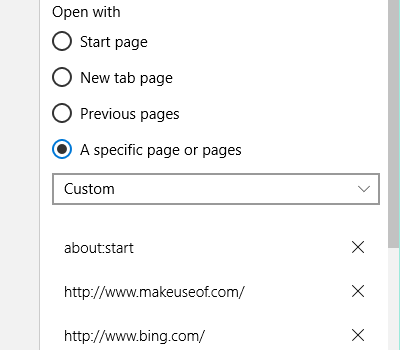
Personalizați-vă site-urile de top
Ca și în Chrome și Firefox, puteți popula pagina cu fila Nou cu conținut.
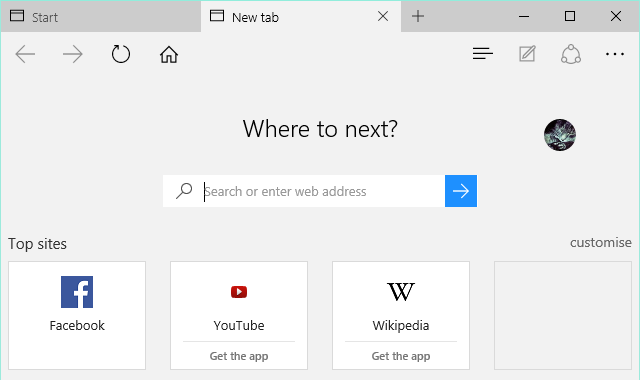
Sub Setări> Deschideți filele noi cu, puteți alege fie să afișați O pagină goală, sau dumneavoastră Site-uri de top, sau Site-uri de top și conținut sugerat. Aceeași setări pot fi făcute direct din meniul Personalizare, cu excepția faptului că „conținutul sugerat” se numește „fluxul meu de știri”.
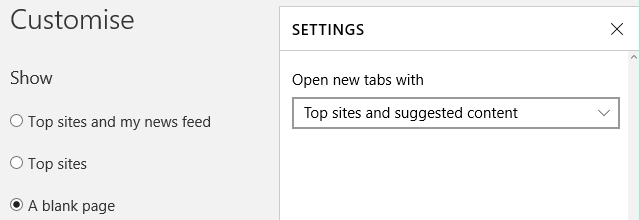
Puteți elimina paginile din lista de site-uri de top, dar chiar și sub Personalizează nu puteți adăuga manual altele, cu excepția cazului în care le vizitați des.
Adăugați un buton Acasă
În mod implicit, Edge nu vine cu un buton de pornire. Această caracteristică poate fi activată prin intermediul Setări> Vizualizați setări avansate (buton în partea de jos) > Afișați butonul de pornire. Site-ul introdus sub buton va fi asociat cu butonul.
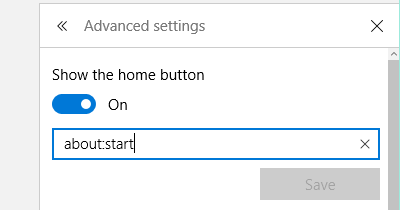
Puteți vedea butonul de pornire în imagini de mai sus și de mai jos.
Modificați motorul de căutare implicit
Motorul implicit de căutare Edge este desigur Bing. Sub Setari avansate puteți alege un alt motor de căutare pentru Căutați în bara de adrese cu. Când am selectat opțiune, am putea selecta Wikipedia.org.
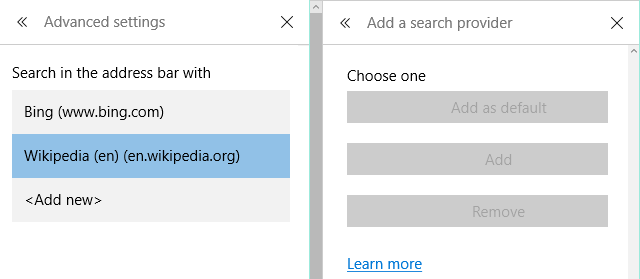
Microsoft explică că „În această listă vor apărea doar furnizorii de căutare care acceptă standardul OpenSearch.”Opțiunile noi apar atunci când vizitați motoarele de căutare care acceptă standardul OpenSearch, cum ar fi DuckDuckGo, GitHub sau Wikipedia. Aparent, aceasta nu include Google.
Așa cum am menționat într-o postare anterioară, ar trebui să activați funcția Trimitere solicitări Nu urmăriți caracteristică în Setări avansate, care este dezactivată în mod implicit.
Utilizați comenzile rapide de la tastatură
Comenzile rapide de la tastatură Comenzile rapide de la tastatură Windows 101: Ghidul finalComenzile rapide de la tastatură vă pot economisi ore în timp. Stăpânește comenzile universale pentru tastatură Windows, trucuri de tastatură pentru anumite programe și alte câteva sfaturi pentru a-ți grăbi munca. Citeste mai mult vă poate ajuta să navigați mai eficient. Următoarele sunt acceptate de Microsoft Edge:
CTRL + / se presupune că accesează bara Omni, dar nu am putut reproduce acest lucru.
CTRL + Enter completează o adresă de site cu http: // și .COM dacă introduceți doar numele, de ex. A se folosi de.
SHIFT + Enter ADD .NETși…
CTRL + SHIFT + ENTER completează a ORG abordare.
CTRL + 1 sare la prima filă, CTRL + 2 la al doilea și așa mai departe.
CTRL + G deschide Lista dvs. de lectură.
CTRL + H deschide Istoria.
CTRL + I deschide Favoritele.
CTRL + D vă va permite să adăugați un nou favorit.

CTRL + J deschide Descărcările.
CTRL + K va clona fila curentă.
CTRL + T deschide o nouă filă.
CTRL + N deschide o fereastră nouă.
Și multe dintre celelalte comenzi rapide sunt exact ceea ce știi de la alte browsere.
Mai multe caracteristici în curând
În cele din urmă, Edge va conține o caracteristică de sincronizare similară cu Chrome și Firefox, care va face backup pentru marcaje, parole, istoric și file pentru (presupunem) contul OneDrive.
În acest moment, Edge nu acceptă extensiile. Dezvoltatorii vor putea transporta extensiile Chrome la Edge doar cu mici modificări.
Aceste caracteristici sunt de așteptat să fie introduse după lansarea oficială a Windows 10 Nu puteți vedea notificarea de actualizare Windows 10? Iată Cum să o activezi.De asemenea, nu vedeți aplicația Obțineți Windows pe dispozitivele Windows 7 sau 8.1? Permiteți-ne să vă arătăm cum să activați notificarea de upgrade sau să anulați actualizarea în cazul în care ați schimbat Citeste mai mult , deși s-ar putea să vedem unul sau altul în ziua lansării. Microsoft ne menține pe margine.
Ce părere aveți despre Microsoft Edge? Este o evoluție bună din Internet Explorer și poate concura cu like-urile Chrome și Firefox? Vei încerca?
Tina scrie despre tehnologia de consum de peste un deceniu. Deține un doctorat în științe naturale, o diplomă din Germania și un master din Suedia. Fundalul ei analitic a ajutat-o să exceleze ca jurnalist tehnologic la MakeUseOf, unde acum gestionează cercetarea și operațiunile de cuvinte cheie.


